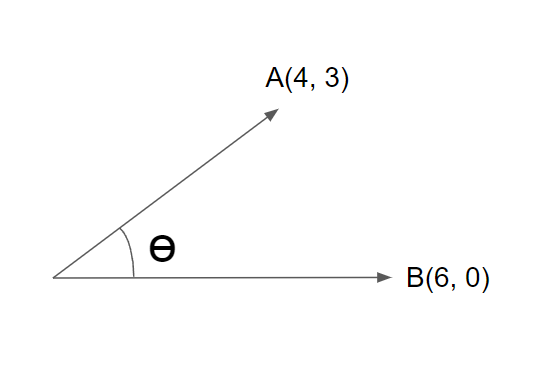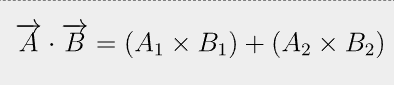배칭(Batching)
- 드로우콜을 줄이는 작업 (1개의 드로우콜이 1개의 배치가 되는데, 여러개의 배치를 하나로 묶어서 하나의 배치로 만드는 것을 배칭이라고 한다.)
스태틱 배칭(Static Batching)
- 정적(움직이지 않는) 오브젝트를 위한 배칭 기법.
- 주로 배경 오브젝트들에 사용되며 게임 오브젝트의 인스펙터 창에서 Static→Batching Static플래그를 활성화 시켜준다.
- 해당 플래그를 활성화하면 해당 게임 오브젝트는 이동, 회전, 스케일 조절이 되지 않는다.
- 스태틱 배칭은 다이나믹 배칭보다 효율적이다. (매 프레임마다 버텍스 연산을 수행하지 않기 때문이다.)
- 메시의 폴리곤 수 제한에 영향을 받지 않고 동일한 머티리얼을 사용하는 메시를 그릴 시, 드로우콜을 줄일 수 있다.
- 스태틱 배칭은 오브젝트들을 합쳐서 내부적으로 하나의 메시로 만들어주기 때문에 1개의 메시만 사용하더라도 해당 메시로 여러개의 오브젝트를 만들면 오브젝트들을 합친만큼의 추가 메모리가 필요하게된다.
- 이렇게 만들어진 메시를 GPU가 그대로 화면에 그리기 때문에 오브젝트마다 드로우콜을 거치지 않고 한번의 드로우콜로 처리되는 것이다.
- 스태틱 배칭 오브젝트들은 처음부터 씬에 존재해야한다.
- 런타임에 추가하게되면 StaticBatchingUtility.Combine() 메서드를 사용해야 배칭처리를 해준다.
다이나믹 배칭(Dynamic Batching)
- 동적으로 움직이는 오브젝트들끼리 배칭하는 기능
- 스태틱 배칭과 다르게 런타임상에서 배칭처리가 이루어진다.
- 다이나믹 배칭은 Batching Static 플래그가 활성화 되어있지 않은 오브젝트들이 대상이다.
- 동일한 머티리얼을 사용하고 특정 조건들을 만족하는 다이나믹 오브젝트들은 자동으로 배칭이 이루어진다.
- 배칭 처리는 엔진이 알아서 처리해주며, 별도의 추가 작업은 필요없다.
- Player settings에서 Dynamic batching플래그만 활성화시켜주면 된다.
- 다이나믹 오브젝트는 매 프레임 씬에서 Vertex들을 모아서 합쳐주는 과정을 거치고 다이나믹 배칭에 쓰이는 Vertex buffer와 Index buffer에 담으면 GPU는 이를 가져가서 렌더링한다.
- 이러한 과정을 거치기 때문에 다이나믹 배칭은 매 프레임마다 오버헤드가 발생한다.
다이나믹 배칭의 제약
- Skinned Mesh에는 적용 불가
- 캐릭터의 경우 Skinned Mesh를 사용하는데 이러한 스키닝은 GPU나 SIMD(Single Instruction Multiple Data)에서 고속 연산을 수행한다.
- 이를 다이나믹 배칭으로 묶으면 CPU 연산효율이 떨어지기 때문에 다이나믹 배칭의 영향을 받지 않는다.
※※ 일반적으로 메시가 렌더링 될때에는 Vertex 쉐이더(GPU)에서 월드 스페이스로의 변환이 이루어지는데, 다이나믹 배칭은 이러한 연산이 CPU에서 이루어진다. 따라서, 이러한 연산이 드로우콜보다 더 많은 시간을 잡아먹게 되면 오히려 효율이 떨어지게 된다.
- Vertex가 많은 메시는 배칭 대상에서 제외됨
- 다이나믹 배칭은 메시의 Vertex를 일일이 수집하여 연산하기 때문에 너무 많은 Vertex를 수집하게 되면, 오히려 오버헤드가 드로우콜의 비용보다 높아질 가능성이 있다.
- Position, Normal, UV를 사용하는 모델이라면 300이하의 Vertex를 가진 모델만 다이나믹 배칭 적용이 가능하다.
추가
- 특정 오브젝트의 배칭 오버헤드가 더 크다고 판단되면 해당 오브젝트가 배칭이 되지 않도록 쉐이더에서 강제설정이 가능하다.
SubShader{
Tags { "DisableBatching" = "True" }
}
드로우 콜 배칭 - Unity 매뉴얼
드로우 콜 배칭은 Unity가 더 적은 드로우 콜로 렌더링할 수 있도록 메시를 결합한 드로우 콜 최적화 메서드입니다. Unity는 두 가지 빌트인 드로우 콜 배칭 메서드를 제공합니다.
docs.unity3d.com
'Develoment > Graphics' 카테고리의 다른 글
| [유니티] 필레이트(Fillrate) (0) | 2022.10.05 |
|---|---|
| [유니티] Gamma와 Linear의 차이 (0) | 2022.07.15 |
| [유니티] 모바일 기본 쉐이더 (0) | 2022.04.24 |
| [유니티] 오클루전 컬링 - 설정 (0) | 2022.04.21 |
| [유니티] 오클루전 컬링 - 기본 개념 (0) | 2022.04.20 |